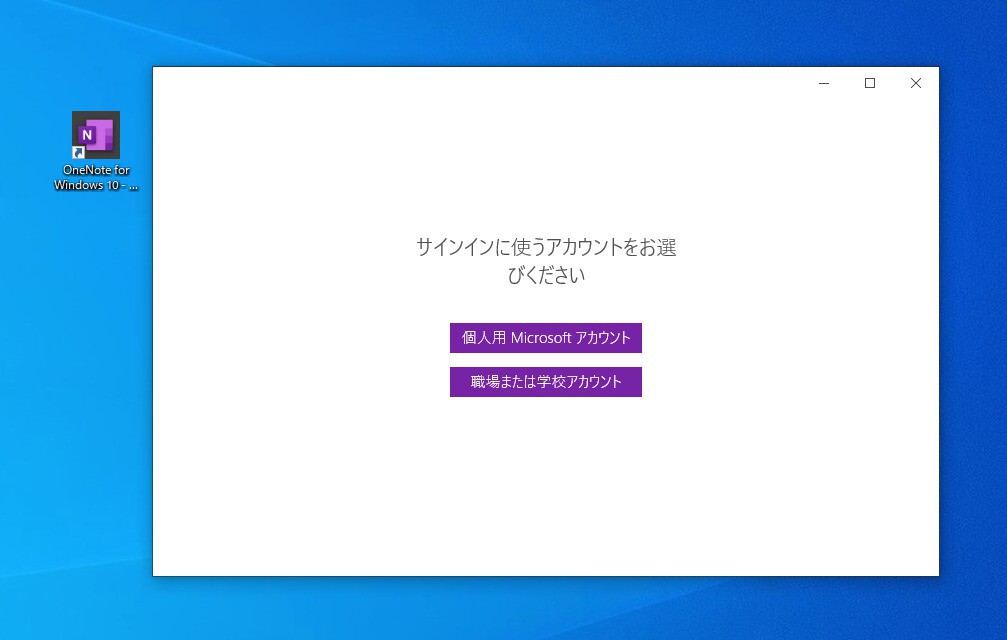
MicrosoftがWindows 10で導入したUWP(Universal Windows Platform)アプリ。
タッチデバイス化向けに最適化されたUIを採用し、従来のデスクトップアプリと比較すると使い勝手が異なる部分も存在します。例えばアプリをスタートメニューやタスクバーに固定するのは簡単ですが、ショートカットを作成する方法は従来のデスクトップアプリとは異なるのです。
以下Windows 10のUWPアプリでショートカットを作成する方法を説明します。
アプリフォルダを開いてショートカットを作成
UWPアプリのショートカットを作成するには「アプリフォルダ」を開きます。
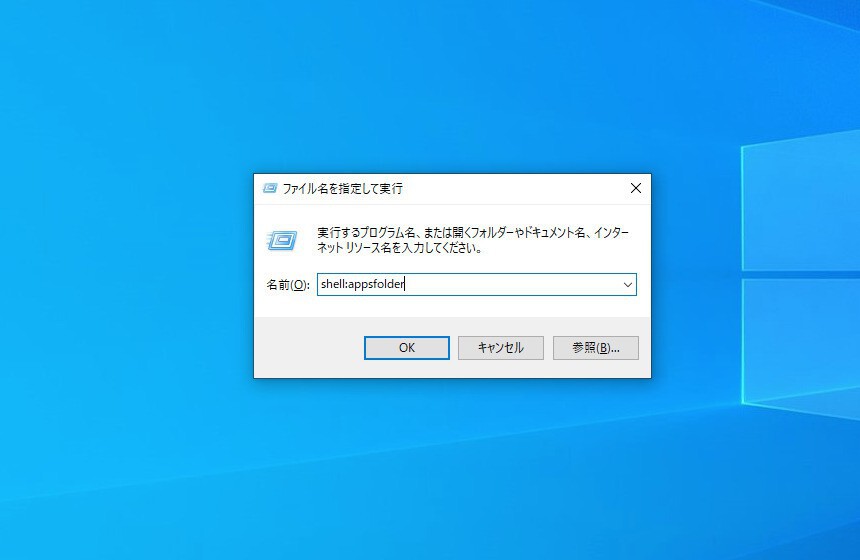
▲Win+R、あるいはエクスプローラーのアドレスバーに「shell:appsfolder」と入力してエンターを押します。
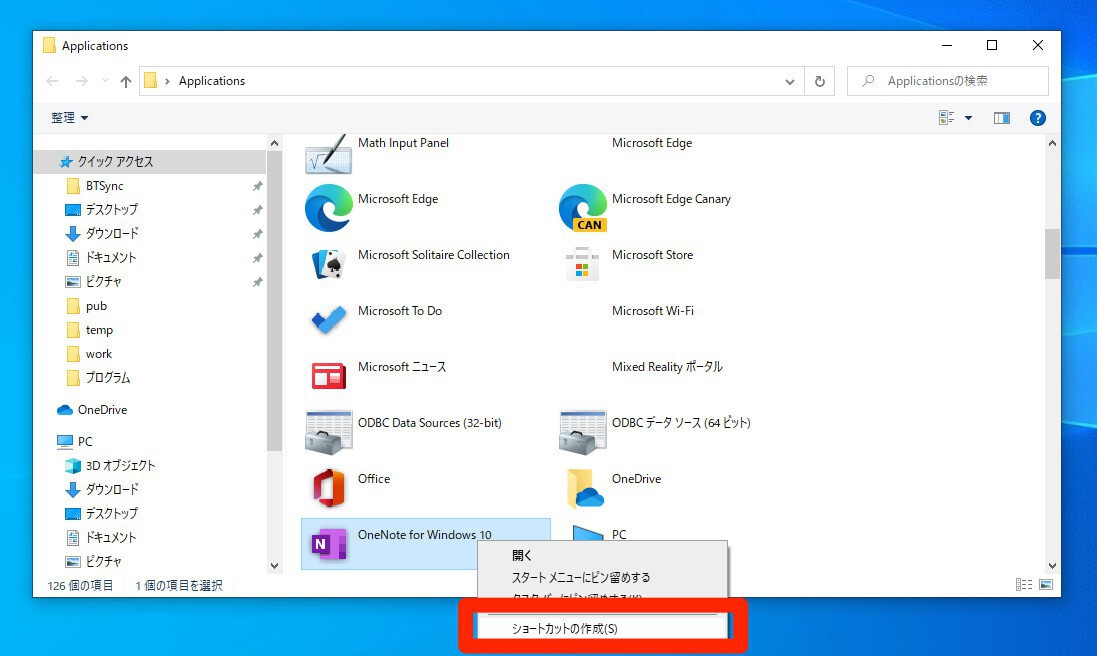
▲表示されたアプリフォルダで目的のアプリを右クリックし(ここではOneNote for Windows 10)、「ショートカットの作成」を選びます。
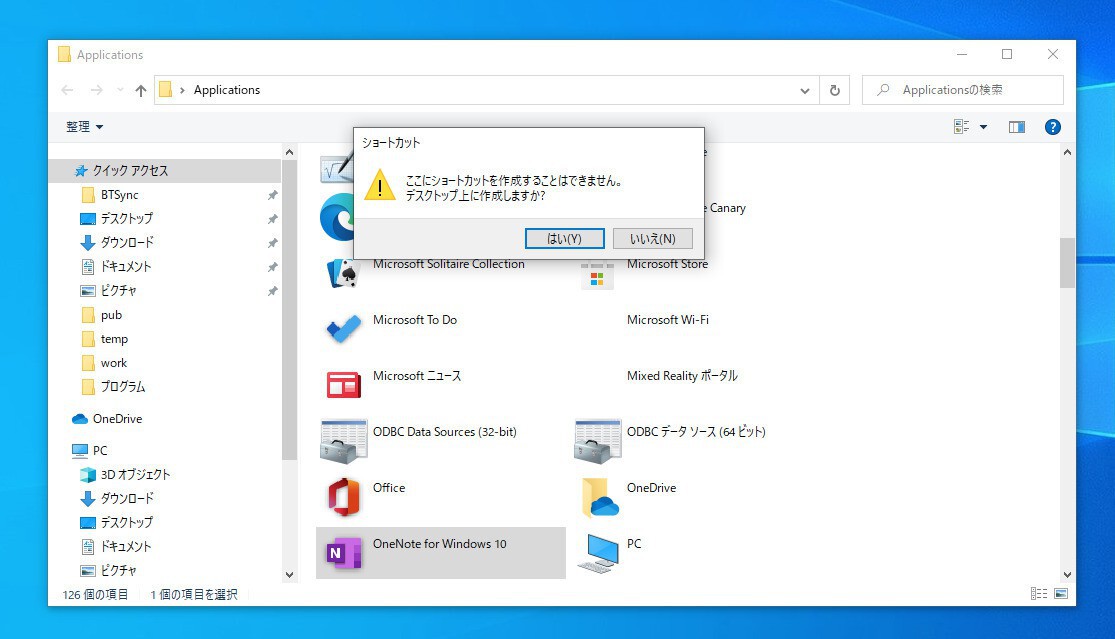
▲ただしアプリフォルダにショートカットは作成できません。「ここにショートカットを作成することはできません。デスクトップ上に作成しますか?」で「はい」ボタンをクリックし、デスクトップに作成します。
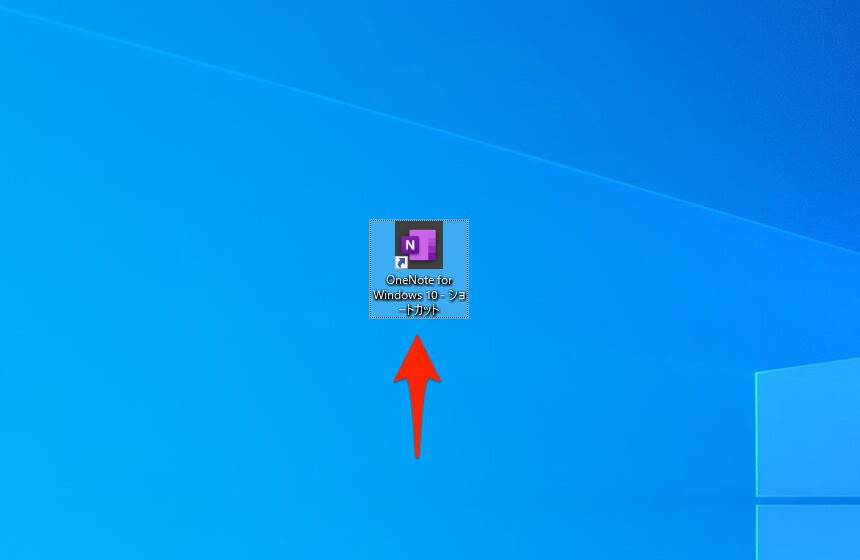
▲デスクトップにショートカットが作成されました。作成したショートカットは、適当なフォルダに移動して使用することもできます。
まとめ
Windows 10のUWPアプリのショートカットを作成する方法を説明しました。例えばUWPアプリを起動できないサードパーティ製のアプリケーションランチャーでも、ショートカットを経由すればUWPアプリを起動することができるようになるかもしれません。ご参考までに。